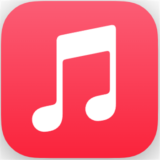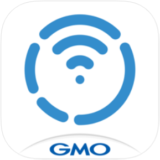iPhoneの写真のバックアップなどに使われるiCloud。
PCにソフトウェアをインストールすれば、PCからもファイルのアップロードやダウンロードができるって知ってました?
今回はPC版のインストールとログイン方法を紹介していきます。
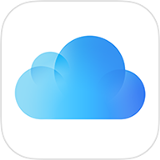
まずは以下のリンクからApple社のインストーラ(Windows版)のダウンロードページを開きます。
サイトを開くと『ダウンロード』ボタンがあるのでクリックするとインストーラのダウンロードが始まります。
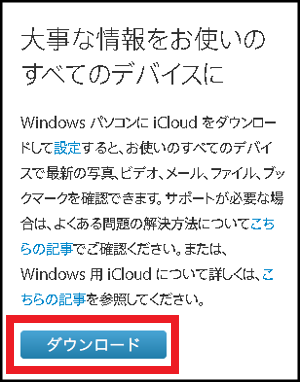
ダウンロードが完了したらインストーラ(iCloudSetup.exe)をダブルクリックして起動します。
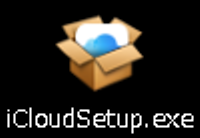
インストーラが起動するので、「使用許諾契約書に同意します」を選択してから『インストール』をクリックするとインストールが始まります。
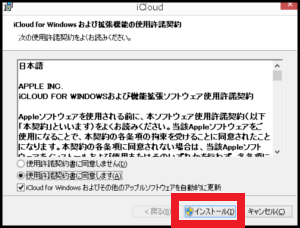
インストールが終わり完了画面が表示されたら『終了』をクリックします。
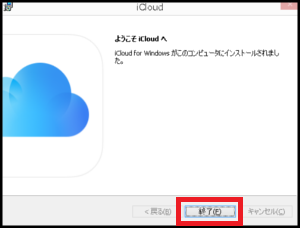
終了をクリックすると、再起動するか聞かれるので『はい』をクリックしてPCを再起動します。
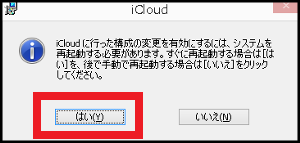
PCが再起動されると、iCloudのログイン画面が自動的に起動するので、Apple IDとパスワードを入力してから『サインイン』をクリックします。
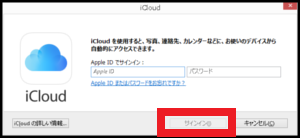
iCloudで管理したいファイルにチェックを入れてから『適用』をクリックします。
※この設定は後からいつでも変更できます。
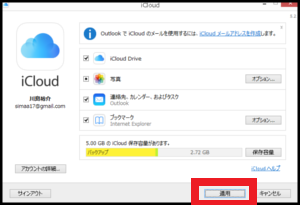
設定完了画面で『終了』をクリックすればログイン完了です。
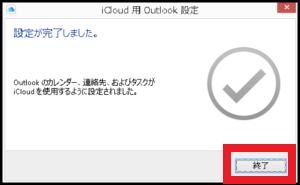
iCloudのPC版のインストール方法は以上になります。
インストールが完了すると、この画像のように、エクスプローラの中に「iCloud Drive」と「iCloud フォト」というフォルダが作成され、このフォルダを使って簡単にiCloudのファイルを管理できるようになります。
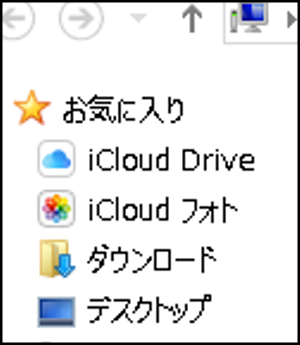
DropboxやGoogleドライブを使ったことがある人なら、似たようなツールですので分かりやすいと思います。
ちなみに、私はずっとDropboxを使ってPCからiPhoneにファイルを転送していたのですが、せっかくApple社のクラウドサービスがあるんだから使ってみよう!と思って使い始めました。
何気に便利ですので、PCをお持ちの方は是非インストールしてみてください。
詳しい使い方は、別の記事で紹介しますね。